고정 헤더 영역
상세 컨텐츠
본문
안녕하세요. 동탄센트럴파크에서 가까운 곳에 있는 컴퓨터 수리점 동탄컴퓨터입니다.
삼성 구형노트북이 입고가 됐습니다. 워드 작업만 할 것이라고 윈도우7에서 윈도우10 업그레이드를 원하셨는데요. 노트북의 연식이 오래된 모델이라서 윈도우10을 설치하더라고 빠른 속도로 사용하기는 어렵고 간간히 사용하시다가 새로 구입하시는 걸 권장드렸습니다. SSD 업그레이드를 진행할 수는 있지만, 생각보다 속도가 안 나올 거 같아서 강권드리지는 못 했습니다.

기존에 장착된 하드디스크는 삼성에서 나온 320기가 하드디스크입니다. 삼성하드디스크 단종된 다음 오랜만에 보는 모델입니다. 예전에는 많이 사용했었는데 요즘은 거의 구경하기도 쉽지 않은 거 같습니다.

모델명은 NT-X320-PA53M 2010. Feb 제품이네요.

메모리는 삼성 DDR3 2GB 8500 제품이 들어있습니다. 1.5V 일반전력 제품입니다. 윈도우10을 사용하시려면 최소한 메모리가 4기가는 돼야 동작하기에 메모리는 2기가 추가 업그레이드를 진행했습니다.

Phoenix SecureCore(tm) Setup Utility (시모스) 화면에서 1, 2 번 슬롯에 2기가 메모리가 장착된 것을 확인할 수 있습니다. 총 4기가로 업그레이드 진행했으며, CPU는 U7300 제품으로 동작속도가 1.3 GHz로 저사양(저전력)의 CPU입니다.

하드디스크 검사결과 별다른 이상은 없었고 윈도우10 설치가 정상적으로 잘 되어서 출고완료했습니다.

[ 삼성 노트북 업그레이드 작업 사례 추가 ]
2023년 01월 04일 입고된 삼성 노트북 업그레이드 작업입니다.
노트북의 CPU 사양은 높은데, SSD가 없어서 느린 삼성 노트북이 입고됐습니다. NVMe SSD를 장착할 수 있는 M.2 슬롯이 있습니다. 여기에 삼성 970 EVO PLUS 500GB SSD를 추가 장착할 계획입니다.

아래와 같이 M.2 SSD를 장착할 수 있는 슬롯이 비어있습니다. 하드디스크는 D드라이브로 사용하고 C드라이브(윈도우)는 NVMe의 빠른 속도의 SSD를 장착해서 노트북의 속도를 올릴 계획입니다.

노트북의 뒤판 덮개가 약해서 부러졌네요. 나중에 이야기를 들었는데, 차량 뒷자리에서 노트북을 보다가 바닥으로 떨어트렸다고 하네요. 노트북의 구조상 나사를 잡아주는 플라스틱이 잘 깨질 거 같은 구조로 생겼습니다. 플라스틱이 통으로 생겨도 잘 부러지는데, 구조물 형식으로 다리를 얇게 만들어 놓으면, 외부 충격에 잘 깨질 수도 있겠습니다.


추가로 장착한 SSD의 모델명이 제대로 인식되는 걸 확인하고 있습니다.
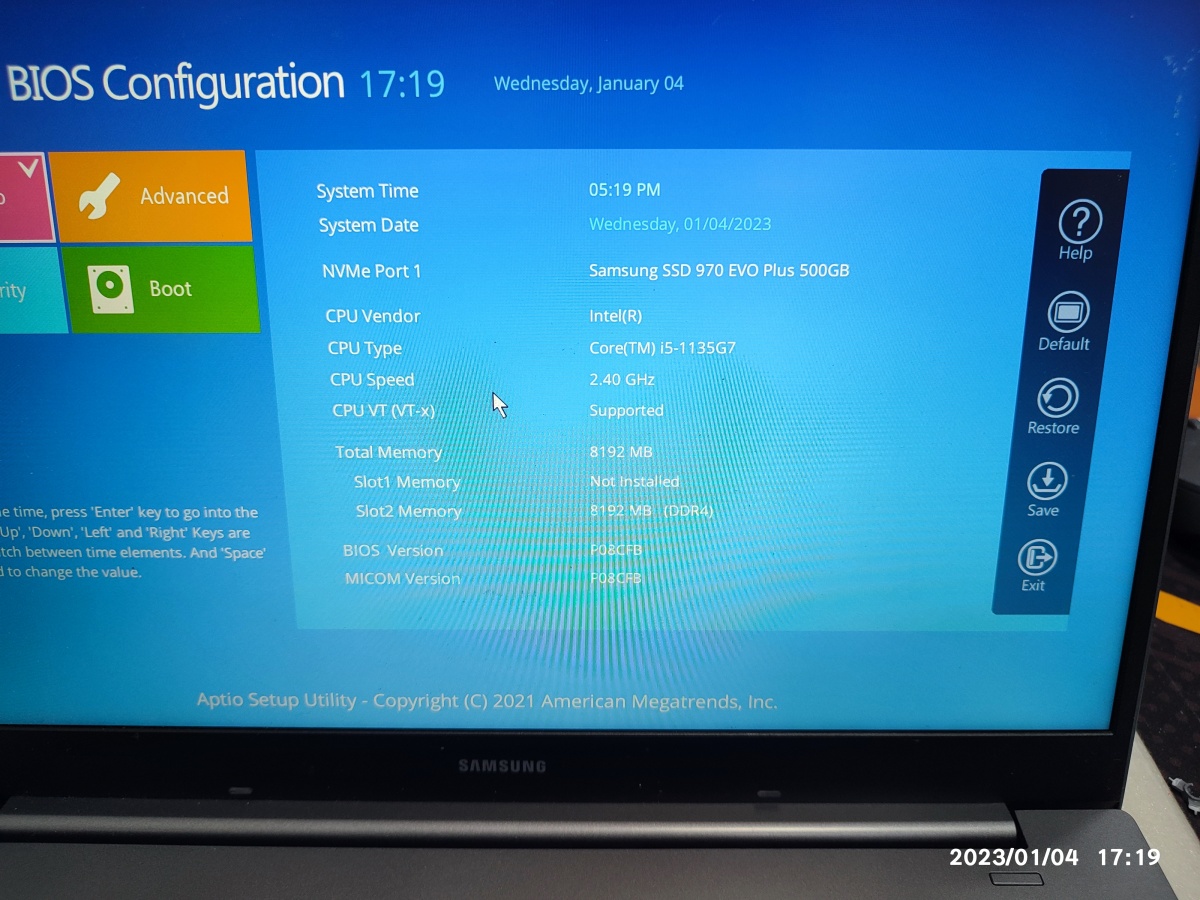
기존의 하드디스크는 제거하고 SSD에 윈도우10 재설치 작업을 진행하고 있습니다. 윈도우 재설치가 완료되면, 기존의 하드디스크를 장착해서 D드라이브로 설정할 예정입니다.
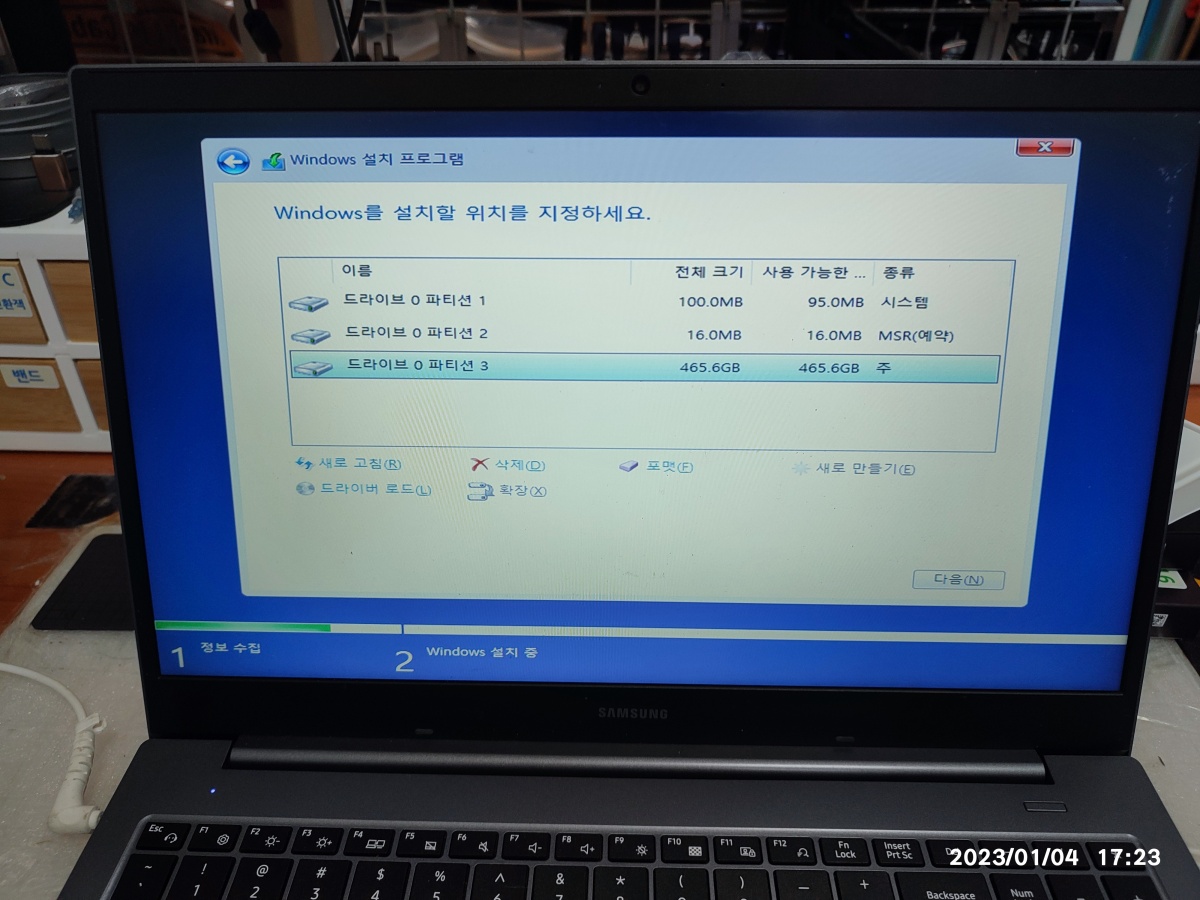
윈도우10 설치 후에 기존의 하드디스크를 장착해서 D드라이브로 잡아드렸습니다. 자료가 있어서 포맷은 못 해 드렸고, 백업 후에 디스크를 삭제하는 방법(포맷)을 알려드렸습니다. SSD에도 윈도우가 설치된 상태이고 HDD에도 윈도우가 설치된 상태이기 때문에, 노트북이 어느 순간에 바이오스 초기화가 된다면, HDD로 부팅을 시도될 수도 있습니다. 그래서 하드디스크의 모든 파티션을 (윈도우) 삭제하고 포맷하는 게 좋습니다.

삼성전자 노트북 NT551XDA-KR58G (2021.05) i5-1135G7, 8GB, Intel Iris(R)Xe, 도시바 500GB 하드디스크 + 삼성970EVOPLUS 500GB
(아래사진) NT550EBE-K24 노트북입니다. 위의 노트북과 외관 모양이 같진 않지만, 비슷한 재질의 제품입니다. 위의 노트북 생각이 나서 첨부합니다. 위의 NT551XDA-KR58G 노트북은 구멍이 외관은 네모이고 아래의 제품은 원형입니다. 미끄럼 방지 및 나사 마개가 없어져서 때가 많이 낀 상태입니다.


2023년 08월 24일 내용추가 - 삼성 사무용 데스크톱 수리
오랜만에 컴퓨터를 켰더니 아래와 같이 부팅할 장치를 찾을 수 없다는 오류 메시지가 떠서 방문해 주신 손님의 삼성 컴퓨터입니다.


메인보드 세팅에서 설정 변경을 통해서, 윈도우 로딩을 해봤는데요. 아래와 같이 윈도우7이 설치된 상태네요. 진짜 오랫동안 사용을 안 하셨던 거 같습니다. 요즘은 윈도우7을 실사용하는 경우는 서든어택, 클럽 엠스타 등 게임하시는 분들 외에는 잘 없으신 거 같아요. 별다른 사용상의 문제(프로그램 호환성)가 없다면, 윈도우7 사용해도 괜찮습니다. 익스플로러는 잘 안되지만 크롬이나 웨일, Edge 등을 설치해서 인터넷을 사용할 수 있습니다.
위의 손님은 윈도우7 -> 윈도우10 재설치 작업과 함께, 기존에 하드디스크 단독으로 사용하고 계셨는데요. SSD 추가 작업도 진행합니다. 사무용 컴퓨터라도 SSD가 유무에 따라서 컴퓨터의 속도 차이가 많이 발생하기 때문에, SSD 장착은 필수 작업 중 하나라고 볼 수 있습니다. 구형 컴퓨터에도 SSD에 윈도우를 깔아서 사용하면 어느 정도 사무용으로 사용하기 나쁘지 않습니다. (2012년 이후 컴퓨터)
2011년, 2010년, 2009년 10년 넘은 컴퓨터는 새로 구입하시는 걸 권장하는 편입니다. 컴퓨터의 연식이 10년 넘어가면, 여러 가지 부속이 말썽을 부리는 경우가 있기 때문에, 10년 전 컴퓨터(인텔 2세대 i5 CPU 장착된 2012년 이상 컴퓨터 정도)도 SSD를 달아서 사용하면 게임하기는 어렵지만, 사무용도로 쓰기에는 괜찮은 수준이 나옵니다. (최소한 2세대 i5 CPU 이상이고) 4세대 i5 이상이면 나쁘지 않고요. 6~9세대는 현역이고요. 10~13세대는 최신 컴퓨터입니다. CPU는 i5 이상의 CPU가 괜찮습니다. 최근에는 8세대 이후 i3 제품도 괜찮습니다. (2024년이면, 인텔 2세대는 폐기하시고 4세대 i5 이상을 최소한=미니멈으로 권장할 거 같습니다.)
영업하는 사람이 이렇게 이야기해도 사용자가 느려도 쓰겠다면 고장만 없으면 계속 쓰셔도 됩니다. 근데, 사무 환경 같은 경우에는 좋은 컴퓨터 구입해서 사무에 지장 받지 않고 빠르게 처리하는 게 더 나은 선택일 경우가 있습니다. 자꾸 말썽 부리면, 수리 비용도 계속 지출되고 업무도 지연되고 그런 경우가 있으니, 관리자분께서 잘 판단하셔서 수리를 진행할지? 아니면 새로 구입하는 게 나은지 판단하실 거 같습니다. 집에서 간단한 2D 게임용(고스톱, 포커, 바둑 등)이라도 새 컴퓨터가 빠릿빠릿하고 잘 돌아갑니다.
기존의 하드디스크는 D드라이브로 할당해서 사용하시고 SSD는 C드라이브로 설정해서 윈도우10 설치해서 출고됐습니다.

[ 관련글 ] 삼성 노트북 분해
NT550EBS-K34D 분해 사진
삼성전자 노트북5 NT550EBA-K34D 분해
삼성전자 노트북5 NT550EBA-K34D 분해 노트북 밑에 미끄럼 방지 패드 4개를 제거하면, 나사 4개가 나옵니다. 나사 4개만 풀면 뒤편 커버를 열어볼 수 있습니다. 아래와 같이 뒤면 커버가 분리됩니다.
dongtancom.com
NT750XDA-KH38U 분해 사진
NT750XDA-KH38U 삼성 노트북 분해 후 SSD 추가 장착
NT750XDA-KH38U 삼성 노트북 분해 노트북의 빈틈이 없어서 분해하기가 쉽지 않은 노트북입니다. 뒤면 커버를 열면 아래와 같이 분해됩니다.배터리가 절반이네요. 안타깝게도 메모리 업그레이드할
dongtancom.com
NT550EBA-K35 삼성 노트북 분해 및 청소 메모리 업그레이드
NT550EBA-K35 삼성 노트북 분해 및 청소 메모리 업그레이드삼성 노트북 블루스크린 뜨는 증상으로 찾아주셨습니다. 윈도우 문제로 보입니다. 윈도우 재설치하면 해결되는 블루스크린도 있습
dongtancom.com
'컴퓨터수리' 카테고리의 다른 글
| MSI 노트북 GX60 3AE-227XKR 분해 (0) | 2020.07.31 |
|---|---|
| 레노버 T530 하드디스크 사라짐 (0) | 2020.03.11 |
| LG 그램 노트북 액정파손 사례 (0) | 2020.02.23 |
| 50XX님 점검결과 (0) | 2020.02.21 |
| 기가바이트 Z370M D3H + i7 8700 + 사제쿨러 조립 (0) | 2020.02.19 |





댓글 영역